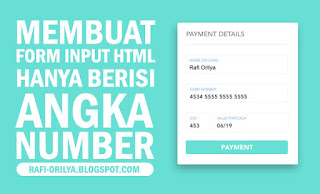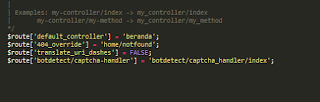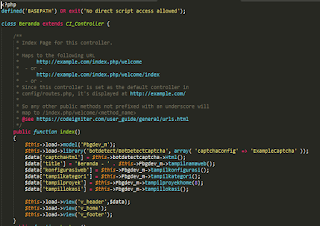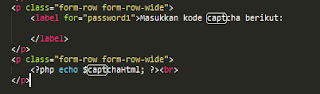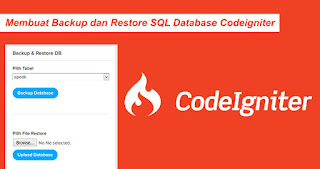Artikel kali ini membahas bagaimana mengaktivasi atau activate Sublime Text build 3176 dengan Licence Key. Sebelum membahas lebih dalam kita perlu mengetahui apa itu Sublime Text, Sublime Text adalah sebuah teks editor yang sangat canggih untuk coding, markup dan lain-lain. Anda akan menyukai antarmuka pengguna yang sangat sederhana -mengingatkan dulu 4 tahun menggunakan centos-, fitur yang luar biasa serta kinerja yang tidak kalah luar biasa. (dumetschool.com)
Bagi para programmer ataupun developer tentu tidak asing dengan aplikasi text editor yang satu ini, aplikasi ini telah menjadi kebutuhan utama dikalangan programmer baik yang baru belajar dibangku sekolah/kuliah maupun yang sudah bekerja pada perusahaan/instansi tertentu.
Lalu mengapa kita harus mengativasi Sublime Text?
Menurut saya, alasan utamanya karena sering munculnya POP UP yang mengganggu dan melihat pada title aplikasi tertulis (UNREGISTERED) menjadikan tidak nyaman memandangnya. Sehingga saya memutuskan untuk mengaktivasi Sublime Text tersebut.
Baca juga : Mendapatkan Serial Number, Licence Semua Software Terlengkap 2018
Berikut langkah-langkahnya :
1. Pertama anda harus menambahkan pengalihan pengaksesan situs pada host di komputer anda dengan cara masuk ke folder /etc/hosts.
* Biasanya berada pada C:\Windows\System32\drivers\etc
2. Buka file "hosts" dengan aplikasi notepad atau sublime (menggunakan run as administrator)
3. Pada baris terakhir tambahkan berikut ini :
127.0.0.1 www.sublimetext.com
127.0.0.1 license.sublimehq.com
4. Simpan file hosts
5. Buka Sublime Text, masuk ke Help > Enter Licence
6. Masukkan Licence Berikut
----- BEGIN LICENSE -----
sgbteam
Single User License
EA7E-1153259
8891CBB9 F1513E4F 1A3405C1 A865D53F
115F202E 7B91AB2D 0D2A40ED 352B269B
76E84F0B CD69BFC7 59F2DFEF E267328F
215652A3 E88F9D8F 4C38E3BA 5B2DAAE4
969624E7 DC9CD4D5 717FB40C 1B9738CF
20B3C4F1 E917B5B3 87C38D9C ACCE7DD8
5F7EF854 86B9743C FADC04AA FB0DA5C0
F913BE58 42FEA319 F954EFDD AE881E0B
------ END LICENSE ------
7. Selesai
Maka saat ini aplikasi Sublime Text yang anda miliki sudah teraktivasi dengan baik, terlihat dari hilangnya tulisan (UNREGISTERED) pada title aplikasi.
Demikian tips Aktivasi Licence Key Sublime Text 3176 dengan Mudah, semoga bermanfaat bagi anda. Sampai ketemu di artikel selanjutnya dan jangan lupa KLIK IKLAN DIBAWAH atau DIATAS sehingga penulis lebih bersemangat dalam mengupdate artikel menarik. Terima kasih
oleh Dafizara